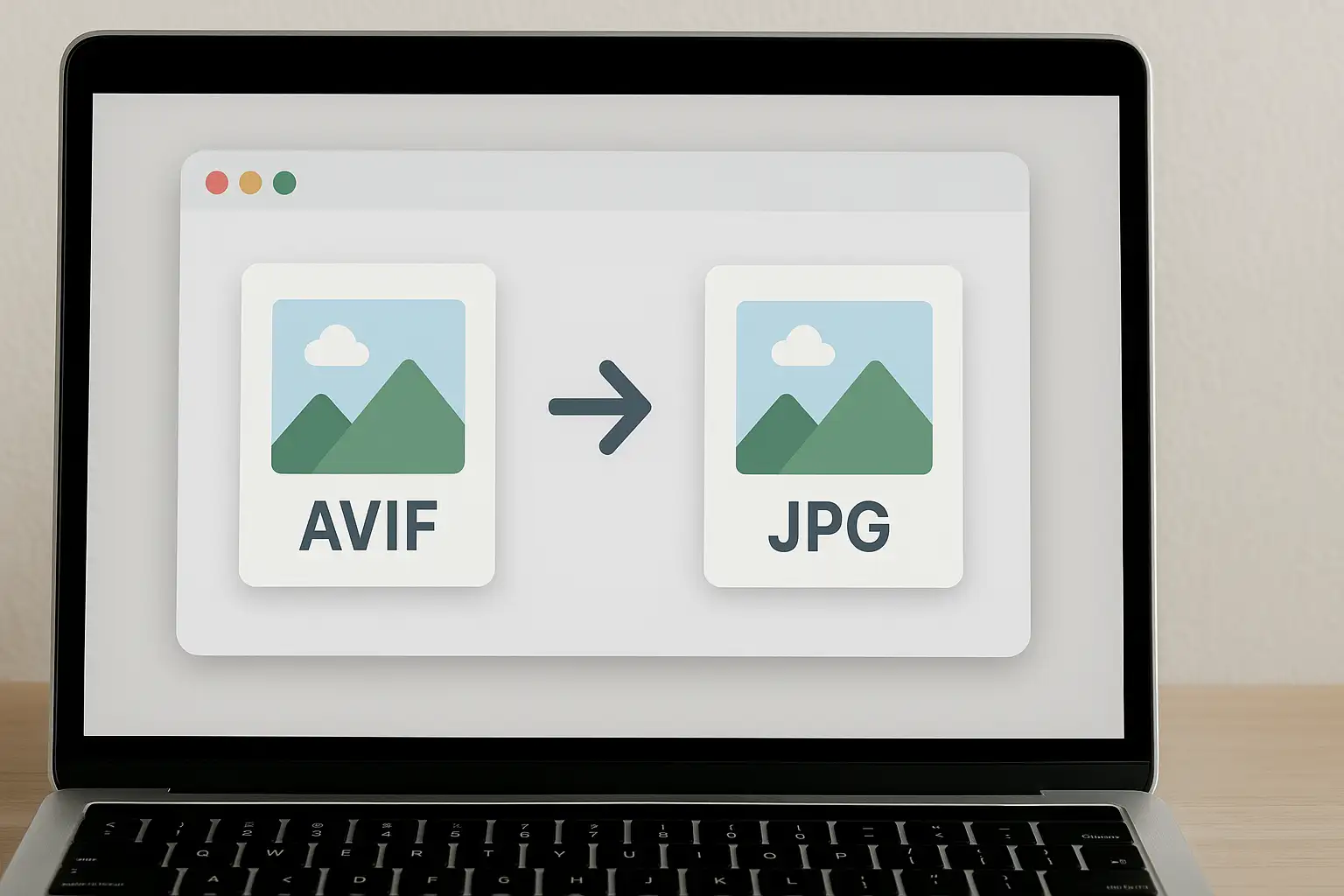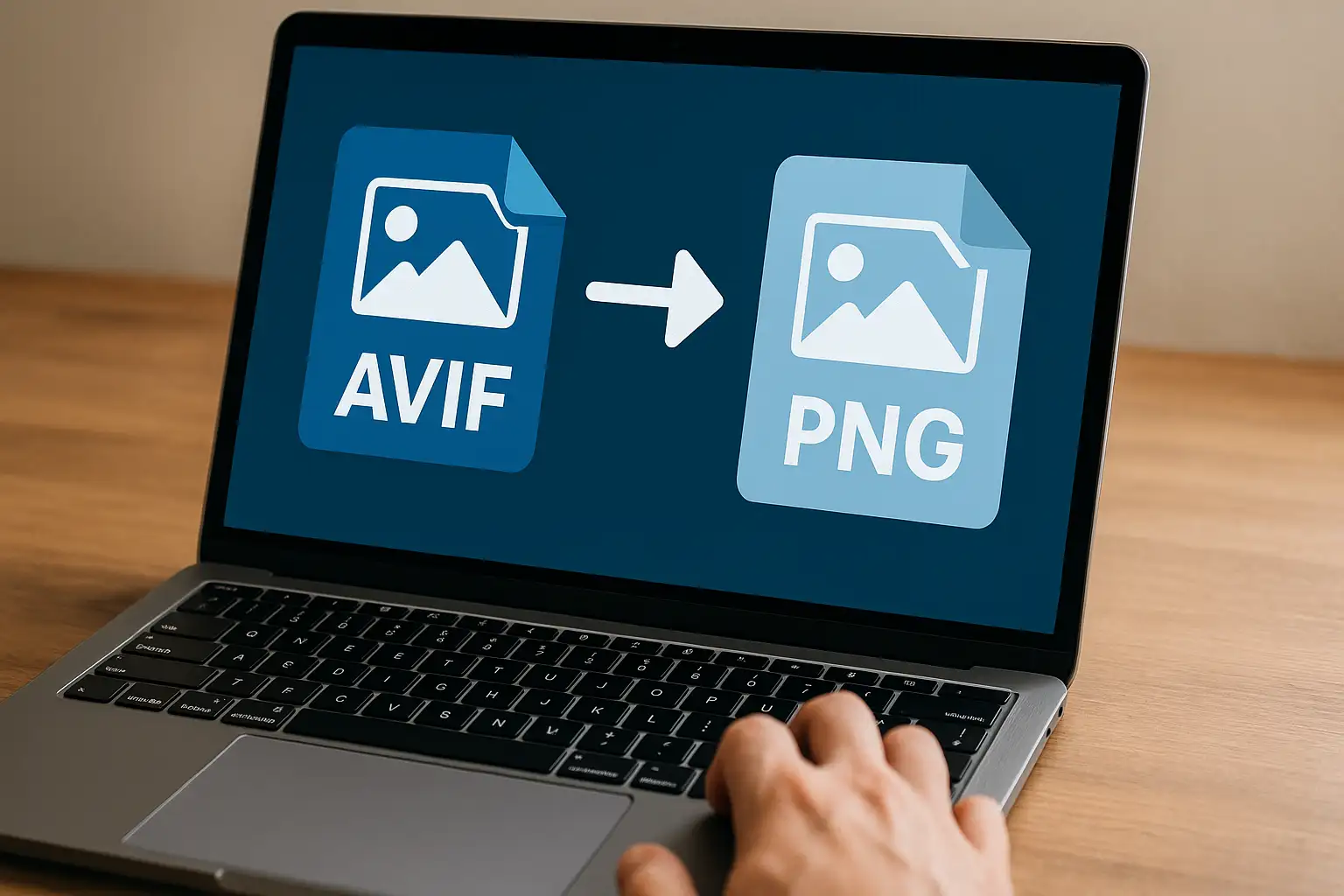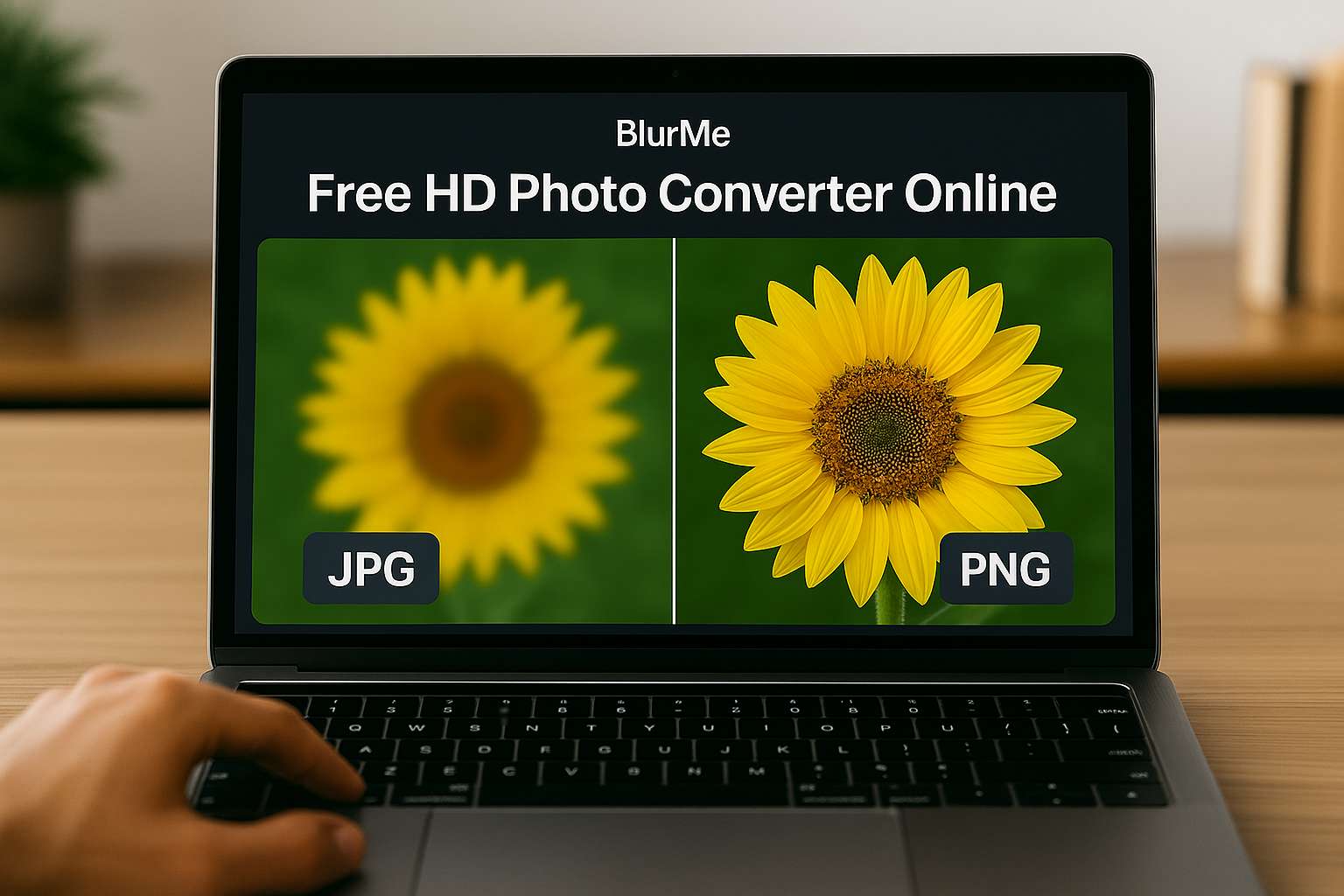Verwirrt von HEIC-Dateien auf Ihrem PC? Hier erfahren Sie, wie Sie HEIC zu JPG auf Windows ganz einfach konvertieren können. HEIC, Apples Standard-Fotoformat seit iOS 11, spart viel Speicherplatz, ist aber auf Windows eine Herausforderung.
Wenn Sie sich fragen, wie man HEIC zu JPG auf Windows konvertiert, egal ob Sie Windows 10 oder 11 verwenden, führt Sie dieser Leitfaden durch jede schnelle und einfache Methode, um HEIC zu JPG oder JPEG zu konvertieren, mit oder ohne Drittsoftware.
Schauen wir uns das alles genauer an.
Was ist eine HEIC-Datei?
HEIC steht für High Efficiency Image Container. Es ist Apples Bildformat, das Fotos in besserer Qualität bei halber Größe eines JPG speichert. Großartig für den Speicher, aber nicht so gut für die Kompatibilität.
Warum HEIC Probleme verursacht:
- Windows unterstützt HEIC nicht nativ (es sei denn, Sie installieren Codecs)
- Sie können .HEIC-Dateien nicht auf die meisten Webseiten hochladen
- Beliebte Editoren wie Paint oder ältere Photoshop-Versionen öffnen sie nicht
Deshalb ist die Konvertierung von HEIC zu JPG oder JPEG oft die beste Lösung.
Wie man HEIC zu JPG auf Windows konvertiert (Kostenlose Methoden)
Egal, ob Sie integrierte Windows-Tools, Online-Konverter oder Software bevorzugen, hier erfahren Sie, wie Sie HEIC zu JPG auf dem PC konvertieren Schritt für Schritt.
Methode 1: Verwenden Sie den kostenlosen Online-Konverter von BlurMe (schnell & browserbasiert)
Wenn Sie schnell ein einzelnes Foto konvertieren oder massenhaft Hunderte von Fotos konvertieren müssen, bietet BlurMe Studio einen kostenlosen HEIC zu JPG Konverter online, keine Installation erforderlich.
Wie man HEIC zu JPG konvertiert:
- Laden Sie Ihr HEIC-Bild zu BlurMe's Online-Bildeditor: Klicken Sie auf die Hochladen-Taste oder ziehen Sie Ihre HEIC-Datei einfach in die BlurMe Studio-Oberfläche.

- Konvertieren Sie HEIC ins JPG-Format: Nach dem Hochladen klicken Sie auf Fertig, um das Fenster Export-Einstellungen zu öffnen. Wählen Sie JPG als Dateiformat.

- Laden Sie Ihre konvertierte JPG herunter: Klicken Sie auf Exportieren, um Ihre konvertierte Datei zu speichern. Das JPG wird direkt auf Ihr Gerät heruntergeladen, oder Sie können es online teilen.

Tipp vom Profi: Verwenden Sie BlurMe, um Kennzeichen zu verblassen, Gesichter zu anonymisieren, oder Daten zu schwärzen direkt nach der Konvertierung zu JPG.
Warum man HEIC-Bilder mit BlurMe konvertieren sollte:
- 100% online und privat
- Konvertiert .HEIC in JPG, PNG, WebP und mehr
- Unterstützt Batch-Konvertierung
- Bewahrt die Bildqualität
Methode 2: Verwenden Sie die Windows Fotos App (Wenn Codec installiert ist)
Windows 10 und 11 unterstützen HEIC mit einer Erweiterung von Microsoft. So nutzen Sie es:
Schritte:
- Öffnen Sie die .HEIC-Datei in Windows Fotos.
- Klicken Sie auf die drei Punkte (•••) > „Speichern unter“.
- Wählen Sie JPG aus den Formatoptionen.
- Klicken Sie auf Speichern.
Wenn es nicht funktioniert, installieren Sie die HEIF Image Extension aus dem Microsoft Store.
Methode 3: Verwenden Sie kostenlose Software wie TunesBro HEIC Converter
TunesBro HEIC Converter ist eine leichte Windows-App, die Ihnen erlaubt, Massenkonvertierungen von HEIC zu JPG durchzuführen.
Funktionen:
- Drag-and-Drop-Unterstützung
- Batch-Verarbeitung
- Beibehaltung von Metadaten und EXIF-Infos
- Einfache Benutzeroberfläche
Methode 4: Verwenden Sie Online HEIC zu JPG Konverter (Wenn Sie nichts dagegen haben, Dateien hochzuladen)
Hier sind einige browserbasierte Optionen, wenn Sie nichts installieren möchten:
| Tool | Vorteile | Nachteile |
|---|---|---|
| BlurMe Studio | Schnell, keine Werbung, unterstützt Verblassen/Bearbeitung | Am besten für Datenschutz |
| iLoveIMG | Kostenlos, keine Anmeldung | Werbung, begrenzte Bearbeitung |
| CloudConvert | Unterstützt zahlreiche Formate | Langsamer bei großen Mengen |
| HEIC.online | Drag and Drop | Kann die Qualität komprimieren |
Seien Sie vorsichtig beim Hochladen sensibler Dateien zu beliebigen Konvertern. BlurMe's datenschutzorientierter Ansatz ist ideal für Kreative, die persönliche Bilder verarbeiten.
Wie man HEIC in großen Mengen zu JPG konvertiert, ohne die Qualität zu verlieren
Vielleicht versuchen Sie, mehrere HEIC-Dateien gleichzeitig zu konvertieren, entweder aus einem Familienalbum oder einer Content-Charge für YouTube oder TikTok.
Hier erfahren Sie, wie Sie HEIC-Dateien in großen Mengen konvertieren:
Verwenden Sie BlurMe für die Massenkonvertierung von Bildern
- Gehen Sie zum online Bildeditor von BlurMe.
- Ziehen Sie Hunderte von HEIC-Bildern hinein.
- Wählen Sie JPG als Dateiformat in den Export-Einstellungen.
- Klicken Sie auf Exportieren und laden Sie alle in einer ZIP-Datei herunter.
BlurMe komprimiert Ihre Bilder nicht, es sei denn, Sie möchten es. Volle Qualität, kein Verlust.
Warum Kreative & Profis BlurMe nach der Konvertierung verwenden
Sobald Sie HEIC in JPG konvertiert haben, können Sie mit BlurMe Studio noch einen Schritt weiter gehen.
BlurMe hilft Ihnen:
- Gesicht verbergen – Gesichter in Fotos & Videos sofort verbergen
- WEBP zu PNG konvertieren – Erfahren Sie, wie man Webp einfach konvertiert
- Bild online verbergen – Sofortiges Bildverbergen mit KI
- JPEG zu JPG konvertieren – Erfahren Sie, wie man Jpeg einfach konvertiert
Es ist die All-in-One-Bild- + Video-Bearbeitungsplattform für Kreative, Unternehmen oder datenschutzbewusste Nutzer. Lesen Sie Beste Bildkonverter in 2025 für einen vollständigen Vergleich der Tools.
Fazit: Konvertieren Sie HEIC zu JPG auf Windows in Minuten (ohne Stress)
Wenn Sie mit HEIC-Bildern zu tun haben, die sich nicht öffnen oder hochladen lassen, verschwenden Sie keine Zeit mit den Einstellungen. Jetzt wissen Sie, wie man HEIC zu JPG auf Windows 10 oder 11 konvertiert – schnell, kostenlos und ohne Qualitätsverlust.
Egal, ob Sie die integrierte Fotos-App verwenden, ein Tool wie TunesBro oder eine vertrauenswürdige browserbasierte Plattform wie BlurMe, Sie sind abgedeckt.
⚡ Probieren Sie BlurMe Studio kostenlos aus
Konvertieren, bearbeiten, verwischen und verarbeiten Sie Ihre Bilder oder Videos direkt aus dem Browser. Schnell, einfach und 100% online. Starten Sie jetzt die Konvertierung Ihrer HEIC-Dateien!